概要
MKV 動画ファイルから音声 ファイルを抽出するのは、非常に簡単な作業です。この記事は、簡単な方法でMKVファイルから音声を抽出する方法を紹介します。

MKV ファイルから音声ファイルを抽出するのは難しいプロセスになる場合がありますが、便利なソフトを利用すると、簡単に完成できます。 MKV は Matroska Video の略で、効率的な圧縮とストリーミングを可能にするオーディオ、ビデオ、その他のデータを保存するためのコンテナー形式です。 MKV ファイルは、コンピュータ、PlayStation 3、スマホ、Blu-ray プレーヤーなどのさまざまなデバイスで再生される動画を保存するために一般的に使用されます。 MKV ファイルは、映画館で使用される動画の保存にも使用されます。
MKV ファイルから音声ファイルを抽出するには、適切な音声ファイル抽出プログラムが必要です。このようなプログラムは、MKV ファイルから音声ファイルを抽出し、MP3 や WAV ファイルなどの別のオーディオ ファイルとして保存できます。
音声の抽出は時間のかかるプロセスですが、重要なプロセスでもあります。次にいくつかの異なる方法を使用して、MKV ファイルから音声を抽出できます。
Windows Media Player などのソフトウェア プログラムを使用して MKV ファイルから音声を抽出することを好む人もいます。この方法は簡単で、数回クリックするだけで完了します。もう 1 つのオプションは、専用の音声抽出ソフトウェア プログラムを使用することです。
MKV ファイルからオーディオを抽出する利点:
1. オーディオ品質の向上
MKV ファイルからオーディオを抽出すると、ファイルはビットレート制御と可変ビットレート エンコーディングを使用して圧縮されるため、オーディオ品質が向上します。オーディオ品質を向上させるための最初のステップは、ファイルから不要なオーディオを削除することです。これを行うには、Adobe Audition などのオーディオ エディタを使用して、不要な沈黙や背景ノイズを除去します。これにより、MKV ファイル内のメモリとデータが解放され、より高品質のオーディオ エンコードが可能になります。次に、オーディオを、デジタル オーディオ プレーヤーで正しくエンコードおよび再生できる形式に変換する必要があります。最も一般的なオーディオ形式は MP3 と AAC です。 MP3 は通常、AAC よりも低品質ですが、デジタル オーディオ プレーヤーでサポートされることが一般的です。オーディオ品質を向上させる最後のステップは、適切なビットレートとエンコード モードを使用してオーディオをエンコードすることです。これは、LAME などのオーディオ エンコード アプリケーションを使用して実行できます。これらの手順を実行すると、MKV ファイルから抽出するオーディオの品質を大幅に向上させることができます。
2. オーディオ編集の柔軟性を高める
MKV ファイルからオーディオを抽出すると、オーディオ編集が非常に柔軟になります。これは、MKV ファイルが複数のオーディオおよびビデオ形式を保持できるコンテナ形式であり、あらゆる種類の MKV ファイルからオーディオを抽出できるためです。また、適切なツールを使用すると、MKV ファイルから音声を自動的に抽出できるため、ユーザーは手動で音声を抽出するのに時間を費やす必要がありません。したがって、MKV ファイルからオーディオを抽出することは、オーディオ編集の柔軟性を高める優れた方法です。
3. 音楽ミックスまたはオーディオ編集を可能にする
音声抽出は、MKV ファイルから音声データを抽出するプロセスです。このデータは、音楽ミキシングやオーディオ編集に使用できます。音声抽出により、音声ファイルの管理も容易になります。さらに、音声抽出により、オーディオ品質の維持が可能になります。
効果的なMKV音声抽出方法を以下に紹介します。
1. Renee Audio Toolsを使用する
Renee Audio Tools は、コンピュータオーディオ録音、オーディオポスト編集、フォーマット変換機能を統合した無料のオーディオ録音および編集ツールです。その中で、コンピューターオーディオ録音機能は、コンピューターの音やマイクの音を録音するのに役立ちます。録音後、ソフトウェアのオーディオ編集機能を使用して、音楽クリップのトリミング、フェードインとフェードアウトの設定、再生速度の調整、音量の調整、男性/女性の声の変換や複数のオーディオ ファイルの結合、音楽ファイルのタグの編集、iTunes への音楽の転送、CD/DVD への音楽の書き込みなど、オーディオを最適化および調整することもできます。
オーディオ編集が完了したら、オーディオを必要なさまざまな形式に変換することを選択できます。このソフトウェアは、MP3、MP2、M4A、WMA、ACC、AC3、FLAC、WAV、AMR、OGG、APE などのほとんどのオーディオ形式をサポートしています。 、MKA およびその他の形式。さらに、さまざまなビデオ形式からオーディオ形式への変換もサポートします。

多機能 トリミング、カット、録音、結合、形式変換、動画から音声抽出、ID3タグ編集、iTunesに転送、CDの音楽取出し、CDに焼く、特効追加等機能ある。
無料 フリーで全機能利用可能!(非商用のみ)
強力 MP3 , M4A , WAV , ACC 等各形式音声ファイル対応。Windows 10 , 8.1 , 8 , 7 , Vista , XP対応。
操作容易 操作が直感的にわかりやすい。初心者も簡単に利用可能。
日本語対応 インターフェースは日本語化されている。
多機能 音声録音・編集可能。
無料で強力 多数形式対応。
操作容易 初心者も簡単に利用可能。
方法 1: 録音機能を使用して MKV から音声を抽出する
Renee Audio Tools で録音するのは難しくありません。詳細な操作手順は次のとおりです。
ステップ 1: ダウンロードしてインストールした後、Renee Audio Tools を実行し、メイン ページの [録音] オプションをクリックします。

Renee Audio Tools機能説明:
- 録音:パソコンとマイクの音声を録音できます。
- カッター:オーディオをカットしたり、速度を調整したり、音量を調整したりできます。
- 結合:複数のオーディオを結合できます。
- 変換:オーディオ形式を変換します。
- Video to Mp3:動画を音声に変換します。MP3、WAV、AAC、M4A等複数の形式を対応します。
- ID3タグ編集:ID3タグを編集します。曲名、アーティスト名、作成年、ジャンルなどを編集できます。
- iTunesに転送:音楽をiTunesに転送できます。
- CDリッパー:音楽をCDから読み込みます。
- CDバーナー:音楽をCDに書き込みます。
ステップ 2: 録音インターフェイスに入り、「音源」(コンピューターの音とマイクの音を含む) と「出力場所」を設定できます。デフォルトの「出力形式」は MP3 です。録音したいものを再生し、「録音」ボタンを押すと録音が開始されます。 「一時停止」ボタンをクリックするといつでも録音を一時停止でき、「停止」ボタンをクリックすると録音を完了できます。録音が完了したら、プリセットされた場所に移動して、録音されたオーディオファイルを表示できるので、非常に便利です。

方法 2: Video to MP3 機能を使用して MKV から音声を抽出する
ステップ 1: Renee Audio Tools をインストールして開きます。
ステップ 2: 「Video to MP3」機能を選択します (MP3 に加えて、複数のオーディオ形式の出力もサポートしています)。
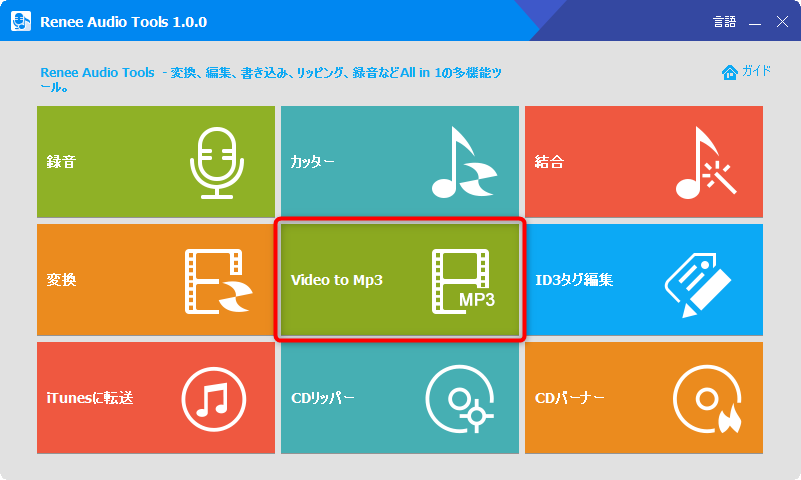
ステップ 3: ウィンドウの左上にある「ファイルの追加」をクリックして動画をインポートします。必要に応じて、カット」ツールをクリックして動画をカットできます。
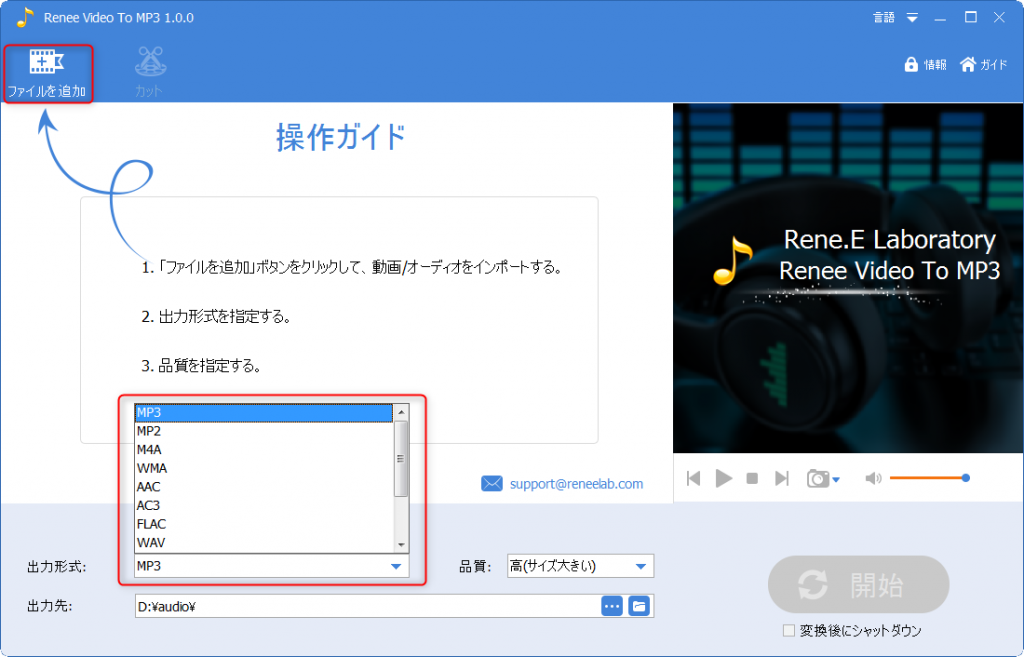
ステップ 4: 動画をインポートした後、下の「出力形式」で「MP3」または他の音声形式を選択し、「開始」をクリックして音声を抽出します。音声出力が成功したら、新しいウィンドウで「OK」をクリックします。
2. MKV エクストラクターを使用する
Inviska MKV Extractは、mkv ファイルから動画、オーディオ、字幕トラック、添付ファイル (フォント、画像など)、チャプター、キュー シート、タグ、キュー、タイムスタンプなどの要素を抽出できるプログラムです。- 1. MKV ファイルを MKV 抽出ウィンドウにドラッグ アンド ドロップするか、メニューの [ファイル] – [ファイルの追加] をクリックして、処理する MKV ファイルを追加します。
- 2. ファイル内に存在するすべての要素が読み取られ、ファイル リストに表示されます。 [バッチ抽出] ボックスには、追加されたファイルの少なくとも 1 つからの要素のリストも表示されます。抽出したい要素の横にあるチェックボックスをオンにします。
- 3. 抽出された要素を特定のディレクトリに移動する場合は、[出力ディレクトリ] ボックスにターゲット ディレクトリのパスを入力するか、空白のままにすると、抽出された要素がソース ファイル ディレクトリに出力されます。
- 4. 「開始」ボタンをクリックして抽出を開始します。
関連記事 :
NHKらじるらじる聞き逃し防止!簡単にらじるらじるを録音する
2024-02-21
Ayu : 日本の最新ニュースを知りたければ、NHKのらじるらじる番組を録音するといいでしょう。音楽、ニュース、文化的トピックがたくさんあり...
2023-04-28
Yuki : 窓の杜でMP3結合するためのソフトがたくさんあります。この記事は、MP3結合するための便利ツールを紹介します。
2023-04-27
Satoshi : コマンドプロンプトでMP3 ファイルをすばやく効率的に結合できます。この記事は、コマンドプロンプトでMP3を結合する方法と初心者...
2023-04-26
Imori : この記事では、Windows で音声ファイルを結合する 5 つの方法を紹介します。フリーソフト、オンラインサービス、コマンドを利...


